Le migliori scelte per la fotografia digitale e la compatibilità sono alcuni dei motivi per cui gli utenti convertire le immagini in JPG. Ogni volta che fai uno scatto con una fotocamera digitale, un telefono o persino screenshot, sono tutti nel formato JPG perché è un formato standard e relativamente piccolo con un output di alta qualità. Tuttavia, a volte l'immagine che abbiamo scaricato, salvato o scattato non è in JPG. Il modo migliore per sfruttare tutti i vantaggi di JPEG o JPG è convertire. Scopri gli approcci migliori per farlo leggendo attentamente questo blog!
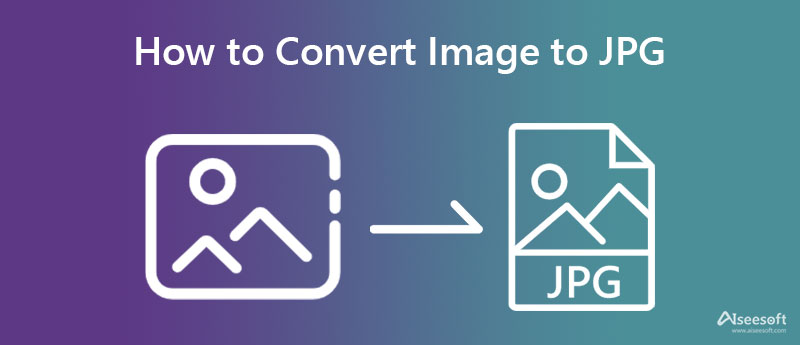
Non ti piace l'idea di scaricare un convertitore sul desktop per convertire le foto in JPG? In tal caso, il miglior convertitore che puoi utilizzare sul Web è il Convertitore di immagini gratuito Aiseesoft online. La sua efficienza nel convertire le immagini in un nuovo formato è diventata la causa principale del motivo per cui l'abbiamo aggiunta. Durante la conversione, non avrai problemi con gli annunci perché non sono presentati qui, il che rende il processo di conversione ancora migliore. Segui i passaggi inclusivi dopo aver introdotto coloro che desiderano sperimentare un processo di conversione rapido, sicuro e semplice.
Passaggi su come utilizzare il convertitore di immagini gratuito Aiseesoft online:
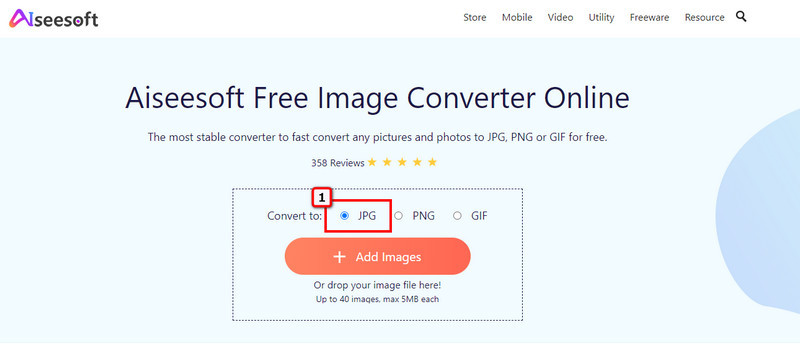
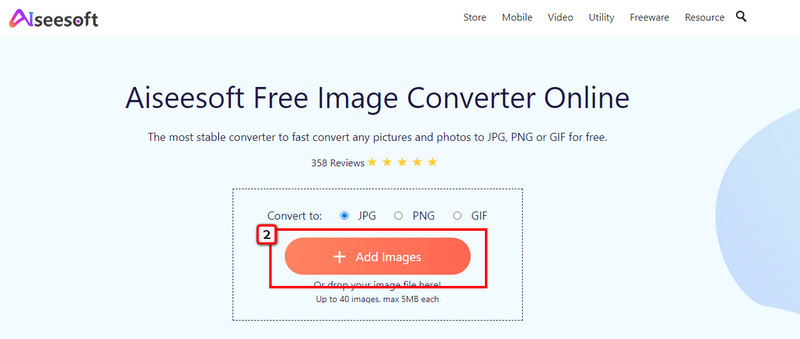
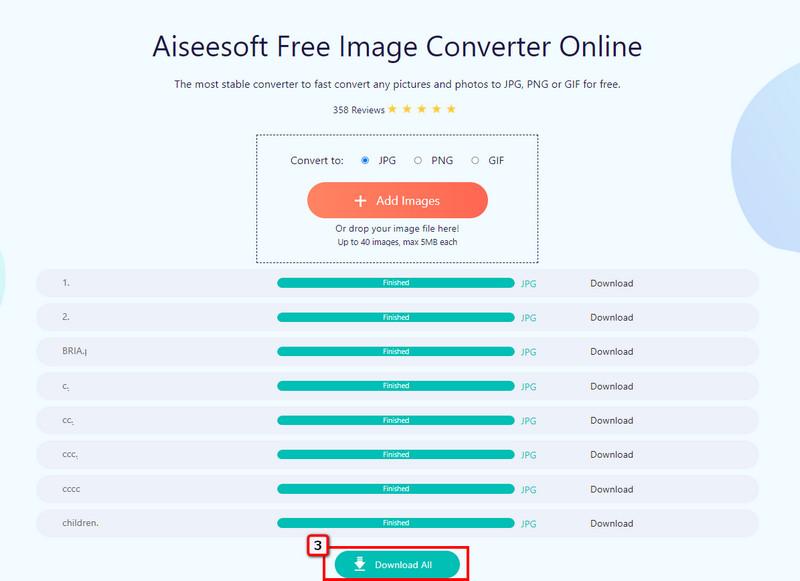
Se sei un utente Mac, da allora non avrai bisogno di scaricare un convertitore di terze parti Anteprima lavorare come convertitore. Sebbene la build di questa app non sia un convertitore, supporta comunque un formato di immagine mediamente popolare che di solito usi o incontri quando hai a che fare con le immagini più spesso. È un'applicazione gratuita per Mac e non è possibile scaricarne una versione su Windows perché non è supportata. Quindi, se vuoi sapere come convertire un'immagine in JPG su Mac utilizzando questo strumento, leggi i passaggi.
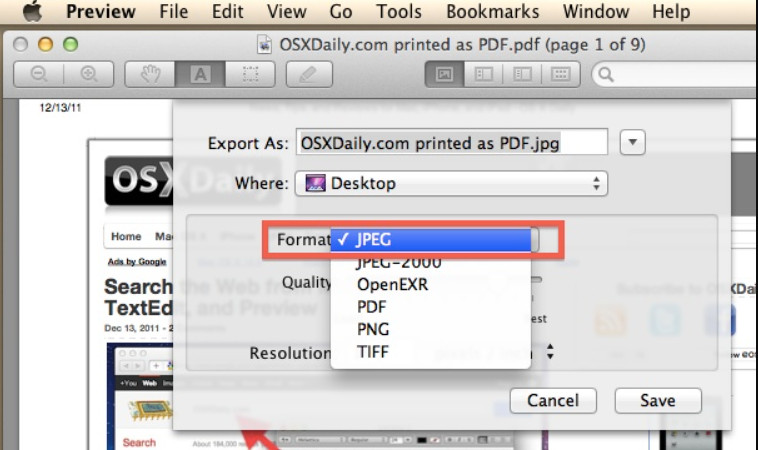
Passaggi su come utilizzare l'anteprima su Mac:
Il convertitore di immagini su iOS è un convertitore semplice che puoi scaricare per convertire le foto di iPhone in JPG. Oltre a JPG, puoi anche convertire le immagini in PNG, GIF, PSD, BMP, EPS e in modo più efficiente con questo convertitore. Poiché iPhone utilizza HEIC, puoi farlo convertire HEIC in un JPG o nell'altro formato di output supportato da questa app. Questa app non offre molto di più della conversione, il che significa che si tratta di un convertitore di immagini. Quindi, se vuoi sapere come funziona questo strumento come convertitore di immagini, segui i passaggi elencati.
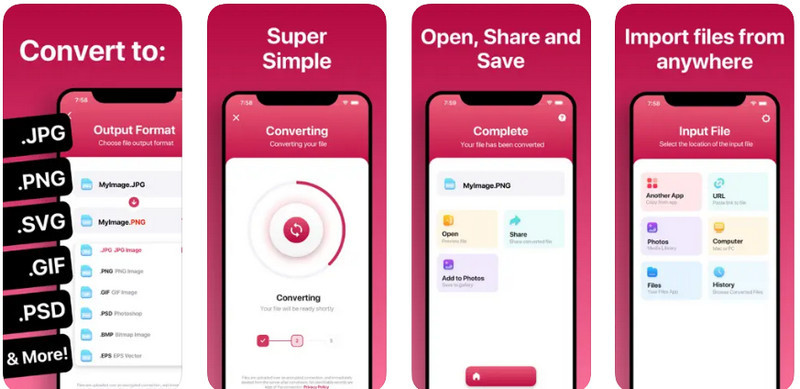
Passaggi su come utilizzare il convertitore di immagini su iOS:
Come convertire un'immagine in JPG? Il modo migliore per trasformare la tua immagine è scaricarla Convertitore JPEG - PNG/GIF in JPEG nel Playstore. È una delle app che gli utenti Android scaricano per convertire le loro immagini in un nuovo formato. Questa app è un convertitore di immagini dedicato che esporta tutte le immagini in un JPEG. Inoltre, quando carichi immagini che supportano la trasparenza a 1 bit e le converti qui, le trasformeranno automaticamente in uno sfondo bianco. A differenza di altri convertitori che puoi scaricare, puoi inserire solo un formato limitato, come PNG, GIF e BMP. Quindi, se vuoi imparare come funziona questa applicazione sulla conversione del formato, puoi seguire i passaggi aggiunti.
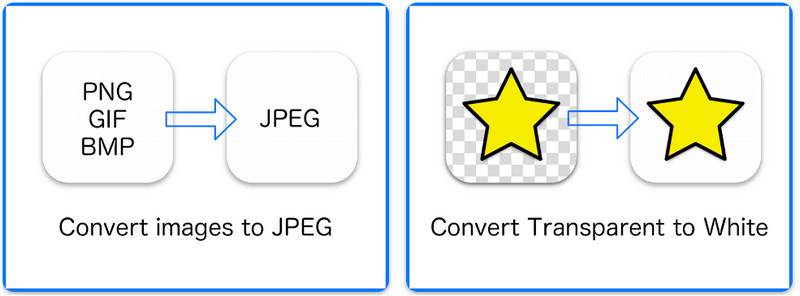
Passaggi su come utilizzare il convertitore JPEG - PNG/GIF in JPEG:
Convertitore di immagini - PNG/JPG/JPEG è un'altra applicazione che puoi scaricare su Android per trasformare le immagini in JPG senza perdere qualità. Qui puoi caricare immagini PNG e convertirle in PDF, GIF, PNG, BMP e WebP. Con esso, i file convertiti vengono automaticamente salvati nella tua galleria, possono essere condivisi facilmente e modificare il nome di output in base alle tue preferenze. Nell'ultimo aggiornamento dell'app, viene aggiunta una fotocamera, una funzione di ritaglio ed è completamente supportata su Android 12 e versioni successive. Quindi, se vuoi provare a utilizzare questo convertitore, puoi seguire i passaggi che includiamo di seguito.
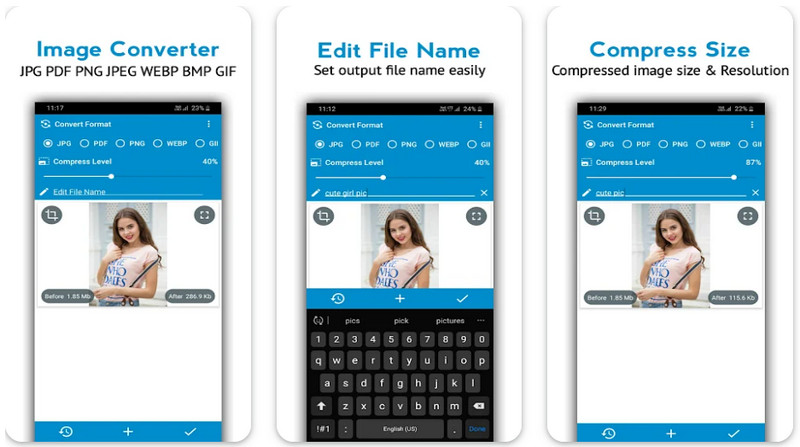
Passaggi su come utilizzare il convertitore di immagini - PNG/JPG/JPEG:
Posso rendere JPEG trasparente?
Sfortunatamente, non puoi cambiare il bit rate in trasparenza a 1 bit, come quello che puoi ottenere su PNG. Ma se tu convertire il JPEG in un PNG, l'immagine può diventare trasparente, soprattutto se lo sfondo è in tinta unita.
Cosa succede alle immagini convertite in JPG?
L'estensione del file è cambiata e ora che il formato è in JPG, hai il vantaggio di un file JPEG. Ora che hai convertito l'immagine in un JPEG, prova a modificare e modificare l'immagine JPEG per renderla straordinariamente bella aggiungendo filtri ed effetti usando i tuoi editor di immagini preferiti, come Photoshop e GIMP.
La conversione del file immagine in JPG peggiora l'immagine?
No, non è così; tuttavia, alcuni convertitori non riproducono la stessa immagine di alta qualità in JPEG. Se l'immagine JPEG esportata ha perso la sua qualità durante la conversione, faresti meglio migliorare la qualità dell'immagine JPEG per tornare all'antico splendore della tua immagine.
Conclusione
Questo articolo condivide i modi più efficaci su come salvare un'immagine come JPEG convertendola. Fortunatamente, modificare le foto in un JPEG è più facile oggi rispetto a prima grazie ai convertitori che puoi utilizzare sul mercato. Se vuoi realizzarlo, sei nel posto giusto. Per aiutare altre persone, puoi condividerle con loro, in modo che sappiano come convertire le loro immagini in un nuovo formato come JPEG o JPG rende tutto migliore. Hai altri suggerimenti o commenti a margine su questo argomento? In tal caso, puoi condividerlo con noi lasciando un commento qui sotto.

Video Converter Ultimate è un eccellente convertitore video, editor e potenziatore per convertire, migliorare e modificare video e musica in 1000 formati e altro ancora.
Sicuro al 100%. Nessuna pubblicità.
Sicuro al 100%. Nessuna pubblicità.